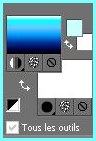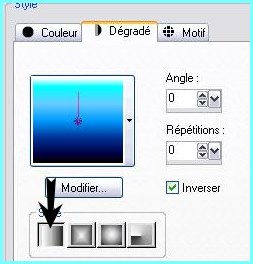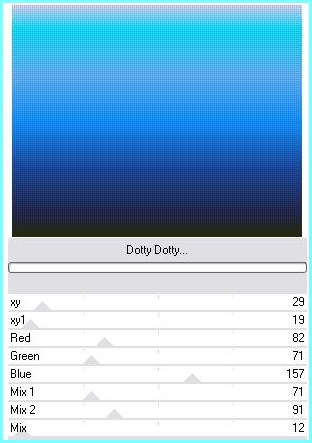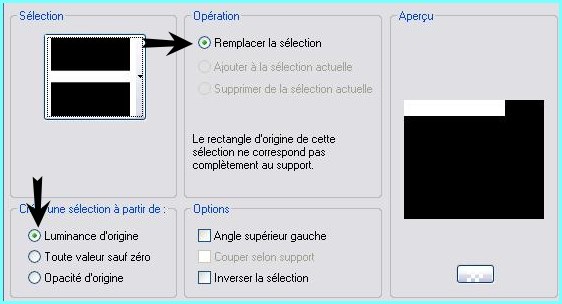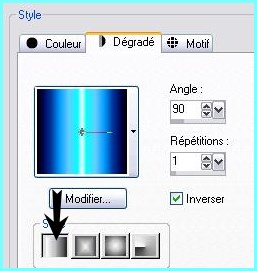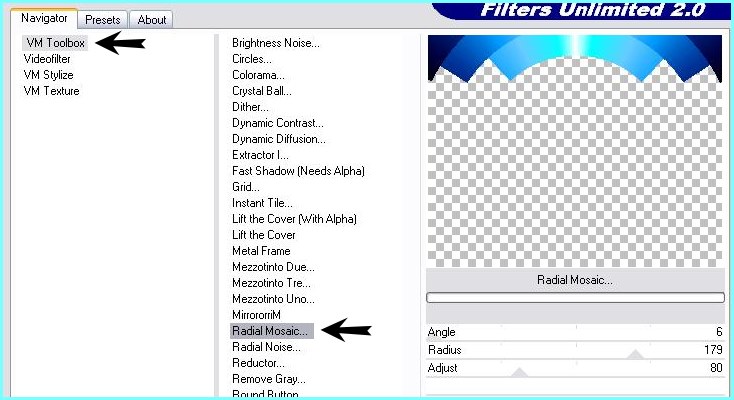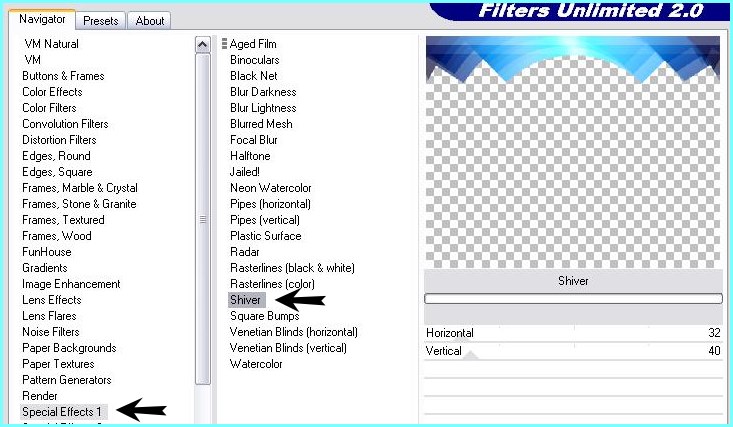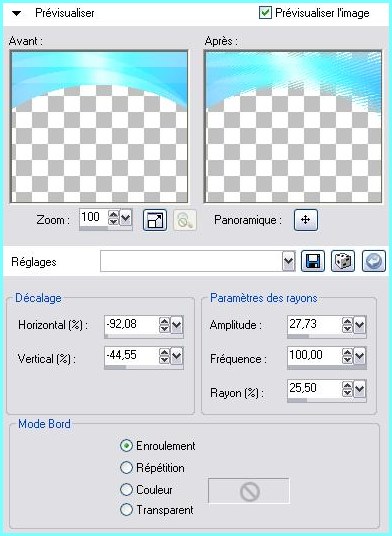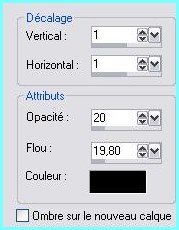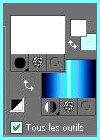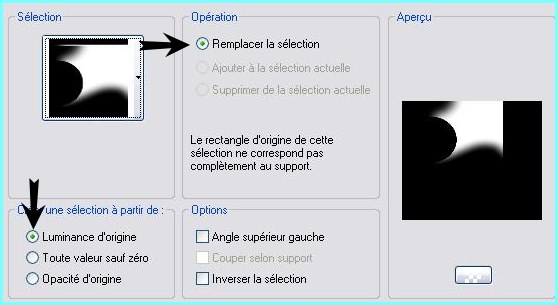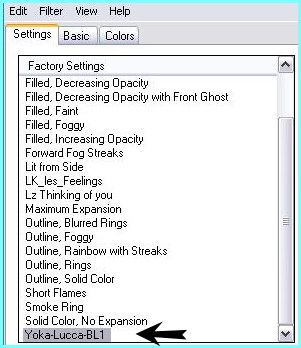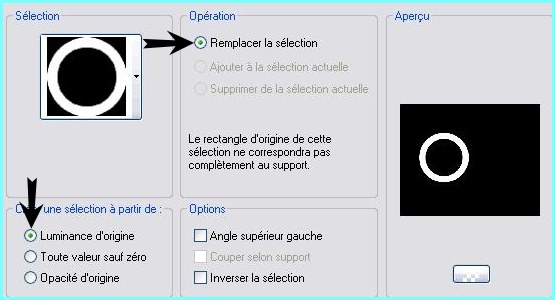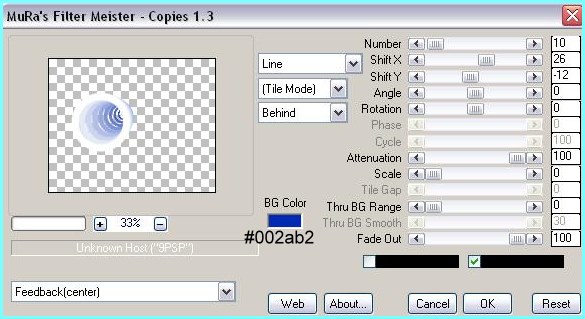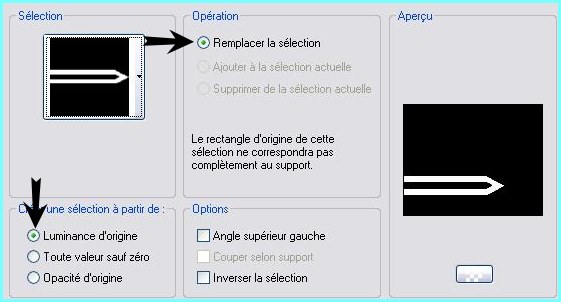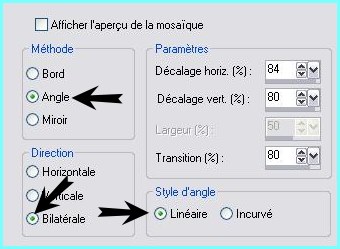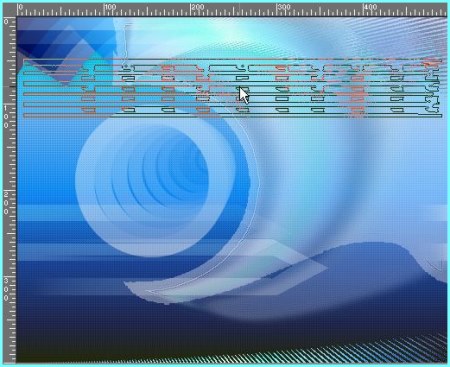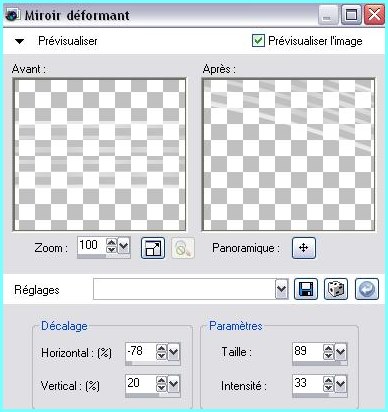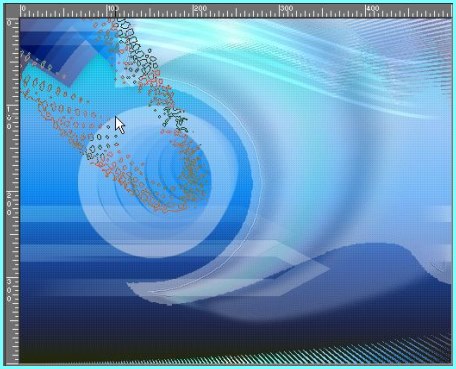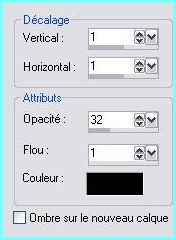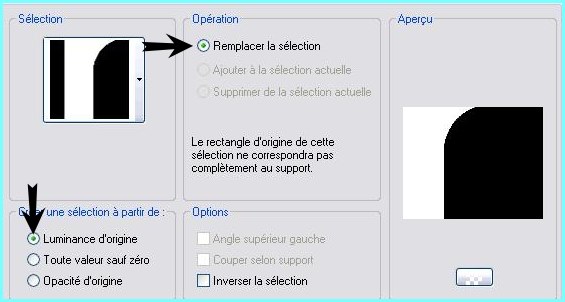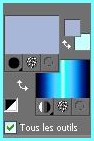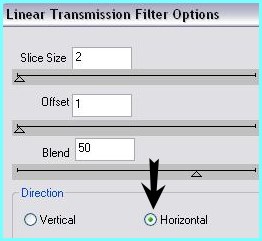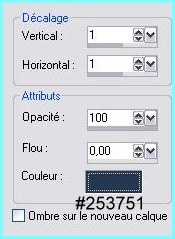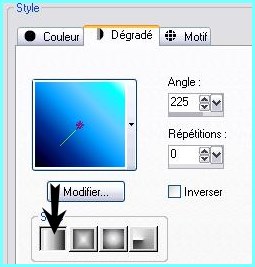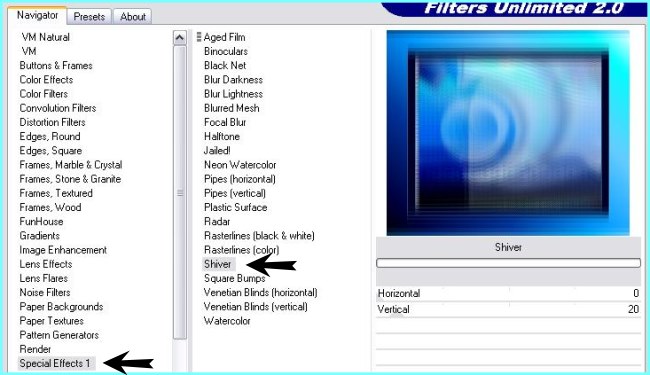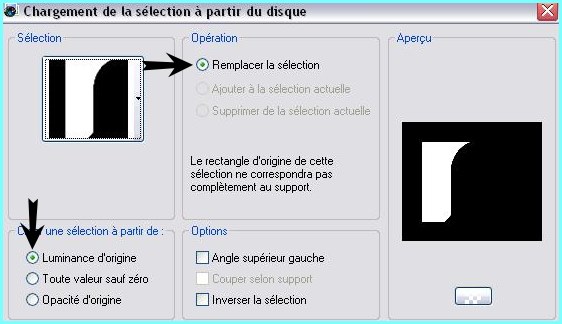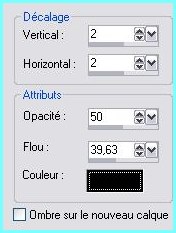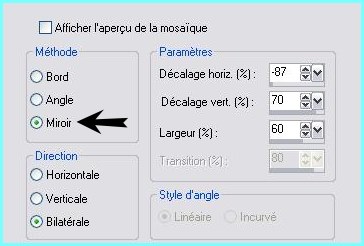|
Les Tutoriels Traduits de Yokalicious
Merci Yoka de votre autorisation La traduction m'appartient. Il est formellement interdit de la copier ou de la distribuer sur le net *** *** Lucca Ce tutoriel a été réalisé dans PSP XII mais peut être fait avec les autres versions PSP Vous trouverez l'original de ce tutoriel ICI*** Matériel nécessaire pour effectuer ce tutoriel: Tubes Sélections à placer dans le dossier sélection de My PSP Files ) Dégradé ( à placer dans le dossier dégradé de My PSP Files ) Pinceaux ( à placer dans le dossier Pinceaux de My PSP Files )
Preset
Yoka-LUCCA-BL1.f1s
ICI
à placer
dans le dossier
Blacklight du filtre *** ICIUnlimited DSB Flux VM Toolbox Alien Skin Impact 5
Script écrit par AnnemarieI , le site d''Annemarie ici *** *** Les tubes sont offerts à usage personnel Vous n'avez pas la permission de placer ces tubes sur un autre site sans la permission du créateur ***
***
Placez le dégradé Multi-Blauw avant-plan Placez la couleur blanche en arrière-plan
Si
vous choisissez un autre gradient, n'employez pas des couleurs trop
pâles *** 1 - Ouvrir une image de 500 x 400 pixels Remplir avec le gradient 2 - Effets/Unlimited /Andrew's Filter 57 - Dotty Dotty avec ces réglages :
(si vous employez des couleurs différentes, faire des essais avec ces réglages)
3 - Calques/NOUVEAU CALQUE 4 - Sélection/Charger/Enregistrer une sélection/charger à partir du disque/Charger la sélection Yoka-sel-Lucca1
5 - Remplir de dégradé
6 - Sélections/Désélectionner
7 - Effets/Filtre VM Toolbox /Radial Mosaic avec ces réglages :
8 - Effets/Unlimited /Special effects 1/ shiver avec ces réglages :
9 - Effets/Effets de distorsion/Rayonnement
10 - Effets/Effets 3D/Ombre Portée
11 - Calques/NOUVEAU CALQUE 12 - Placer en avant-plan la couleur #ffffff
13 - Sélection/Charger/Enregistrer une sélection/charger à partir du disque/Charger la sélection Yoka-sel-Lucca2
14 - remplir votre calque de couleur blanche/Opacité : 34 15 - Sélection/modifier/Contracter de 10 pixels 16 - Calques/NOUVEAU CALQUE 17 - remplir votre calque de couleur blanche/Opacité : 28 18 - Garder sélectionné
19 - Effets/Alien Skin Eye Impact 5/Blacklight: Preset Lz Yoka-LUCCA
20 - Sélections/Désélectionner 21 - Effets/Effets de bords/Accentuer Davantage 22 - Effets/Effets de bords/Accentuer
23 - Calques/NOUVEAU CALQUE Placer en avant-plan la couleur #ffffff
24 - Sélection/Charger/Enregistrer une sélection/charger à partir du disque/Charger la sélection Yoka-sel-Lucca3
25 - remplir votre calque de couleur blanche/Opacité : 34 26 - Sélections/Désélectionner
27 - Effets/Filtre Mura's Meister/Copies avec ces réglages :
28 - Effets/Effets de bords/Accentuer Davantage/ Opacité : 36/Mode de calque: Luminance
29 - Calques/NOUVEAU CALQUE
30 - Sélection/Charger/Enregistrer une sélection/charger à partir du disque/Charger la sélection Yoka-sel-Lucca4
31 - Remplir votre calque de couleur blanche/Opacité : 60/Mode du calque : Lumière douce 32 - Sélections/Désélectionner
33 - Effets/Effets d'image/Mosaïque sans jointure
34 - Effets/Effets de bords/Accentuer 35 - Calques/Fusionner les calques visibles
36 - Calques/NOUVEAU CALQUE 37 - Activer l'outil pinceau et rechercher le pinceau : Yoka-brush-lucca-band
clic comme sur l'exemple
38 - Effets/Effets de distorsion/Miroir déformant
39 - Opacité : 18/Mode du calque : Eclaircir
40 - Calques/NOUVEAU CALQUE 41 - Activer l'outil pinceau et rechercher le pinceau : Yoka-brush-lucca2
clic comme sur l'exemple
42 - Opacité : 40 43 - Effets/Effets 3D/Ombre Portée :
44 - Calques/NOUVEAU CALQUE 45 - Activer l'outil pinceau et rechercher le pinceau : Yoka-brush-lucca-circles
46 - clic comme sur l'exemple
47 - Opacité : 83/Mode du calque : Eclaircir
48 - Calques/NOUVEAU CALQUE 49 - Sélection/Charger/Enregistrer une sélection/charger à partir du disque/Charger la sélection Yoka-sel-Lucca5
50 - Placer en avant-plan une couleur moyenne ici #a8b6d7
remplir votre calque /Mode du calque : Assombrir 51 - Calques/Fusionner les calques visibles 52 - Sélection/modifier/Agrandir de 1 pixel 53 - Sélection/Modifier/Sélectionner les bords de la sélection
54 - Calques/NOUVEAU CALQUE 55 - Placer en avant-plan la couleur #ffffff / Zoomer 56 - remplir votre calque de couleur blanche : bien faire attention à bien remplir 57 - Sélections/Désélectionner
58 - Effets/DSB Flux/Linear Transmission :
59 - Faire une seconde fois 60 - Effets/Effets de bords/Accentuer Davantage 61 - Effets/Effets 3D/Ombre Portée :
62 - Image/Ajouter des bordures : 1 pixel couleur #7BCEF5 63 - Image/Ajouter des bordures : 20 pixels couleur #000029 64 - Image/Ajouter des bordures : 1 pixel couleur #7BCEF5 65 - Placer le dégradé Multi-blauw en avant-plan
66 - Image/Ajouter des bordures : 55 pixels couleur contrastante 67 - Activer le baguette magique configurée ainsi :
68 - Sélectionner la bordure avec la baguette magique et remplir de dégradé
69 - Effets/Unlimited /Special effects 1/ shiver avec ces réglages :
Gardé sélectionné
70 - Effets/Effets de Textures/Textile :
71 - Effets/Effets de bords/Accentuer 72 - Sélections/Désélectionner
73 - Image/Ajouter des bordures : 1 pixel couleur #7BCEF5 74 - Image/Ajouter des bordures : 20 pixels couleur #000029 75 - Image/Ajouter des bordures : 1 pixel couleur #7BCEF5
76 - Calques/NOUVEAU CALQUE 77 - Sélection/Charger/Enregistrer une sélection/charger à partir du disque/Charger la sélection Yoka-sel-Lucca6
78 - Ouvrir le tube Yoka - doorgang ( si vous utiliser des couleurs différentes vous devez coloriser ce tube ) 79 - Edition/Copier 80 - Edition/Coller dans la sélection / Mode du calque : Multiplier Sélections/Désélectionner 81 - Ouvrir le tube Yoka-SemiMistedlady191006 82 - Edition/Copier 83 - Édition/Coller comme nouveau calque Placer comme sur l'image finale
84 - Effets/Effets 3D/Ombre Portée :
85 - Calques/Fusionner Tout 86 - Exporter en JPEG Optimisé
Fond: 1 - Ouvrir une image transparente de 200 et 200 pixels 2 - Remplir de dégradé
3 - Effets/Unlimited /Special effects 1/ shiver avec ces réglages : horizontal= 124 et vertical =151 4 - Effets/Effets de bords/Accentuer 5 - Effets/Effets d'image/Mosaïque sans jointur
6 - Exporter en JPEG Optimisé
Une autre version:
***
Traductions ©Violette du 25 Avril 2009 ***
|